タスクバーやデスクトップの部分だ。メモリの無駄だと思うならほかのシェルに入れ替えたら?
ウインドウズの起動時から実行されていてやたらとメモリを食っている「explorer.exe」は、デスクトップやタスクバーなどの機能を提供している「シェル」と呼ばれるプログラムだ。
ウインドウの下に隠れると役に立たなくなるデスクトップアイコンや、余計な項目が勝手に追加されていって使い勝手が最悪のスタートメニューなんかのために、何十Mバイトもメモリを消費するのはもったいない。「xoblite」などの代替シェルに変更してしまおう。
xobliteは、ただ動作が軽いだけではなく、標準のシェルにはない仮想デスクトップなどの機能も搭載している。さらに、ネット上に多数公開されているプラグインで機能追加も可能だ。使いこなすまでは大変だが、カスタマイズ好きなら挑戦してみる価値はあるぞ。
ウインドウの下に隠れると役に立たなくなるデスクトップアイコンや、余計な項目が勝手に追加されていって使い勝手が最悪のスタートメニューなんかのために、何十Mバイトもメモリを消費するのはもったいない。「xoblite」などの代替シェルに変更してしまおう。
xobliteは、ただ動作が軽いだけではなく、標準のシェルにはない仮想デスクトップなどの機能も搭載している。さらに、ネット上に多数公開されているプラグインで機能追加も可能だ。使いこなすまでは大変だが、カスタマイズ好きなら挑戦してみる価値はあるぞ。
 シェル変更ツール「すなふきん」を起動し、「登録」でxobliteの本体である「Black box.exe」を指定して登録する。「explorer」のパスが正しくない場合があるので、選択して「変更」を押し、「C: \windows」などにあるexpl orer.exeを指定し直す
シェル変更ツール「すなふきん」を起動し、「登録」でxobliteの本体である「Black box.exe」を指定して登録する。「explorer」のパスが正しくない場合があるので、選択して「変更」を押し、「C: \windows」などにあるexpl orer.exeを指定し直す
 Blackboxを選択し、「変更」を押すと、次回ログオン時から、explorerの代わりにxobliteが起動するようになる
Blackboxを選択し、「変更」を押すと、次回ログオン時から、explorerの代わりにxobliteが起動するようになる
 xobliteのデスクトップ。何もない部分を右クリックすると、メニューが表示され、プログラムの起動やxobliteの設定などが行える
xobliteのデスクトップ。何もない部分を右クリックすると、メニューが表示され、プログラムの起動やxobliteの設定などが行える
 「xoblite」→「edit menu・rc」で、メニュー項目の設定ファイルを開ける。「[path] メニュー項目名 {フォルダのパス}」という行を追加すれば、好きなフォルダをメニューに組み込める
「xoblite」→「edit menu・rc」で、メニュー項目の設定ファイルを開ける。「[path] メニュー項目名 {フォルダのパス}」という行を追加すれば、好きなフォルダをメニューに組み込める
 デスクトップはデフォルトで4つ用意されており、タスクバーに相当するバーの左にあるボタンで切り替えられる。タスクバーのボタンをホイールクリックすれば、そのウインドウを隣のデスクトップに移動可能だ
デスクトップはデフォルトで4つ用意されており、タスクバーに相当するバーの左にあるボタンで切り替えられる。タスクバーのボタンをホイールクリックすれば、そのウインドウを隣のデスクトップに移動可能だ


 全世界1,000万以上ダウンロード超え!水分補給サポートアプリ最新作『Plant Nanny 2 - 植物ナニー2』が11/1より日本先行配信開始中
全世界1,000万以上ダウンロード超え!水分補給サポートアプリ最新作『Plant Nanny 2 - 植物ナニー2』が11/1より日本先行配信開始中 たこ焼きの洞窟にかき氷の山!散歩を習慣化する惑星探索ゲーム『Walkr』がアップデート配信&6/28までアイテムセール開始!
たこ焼きの洞窟にかき氷の山!散歩を習慣化する惑星探索ゲーム『Walkr』がアップデート配信&6/28までアイテムセール開始! 【まとめ】仮想通貨ビットコインで国内・海外問わず自由に決済や買い物ができる販売サイトを立ち上げる
【まとめ】仮想通貨ビットコインで国内・海外問わず自由に決済や買い物ができる販売サイトを立ち上げる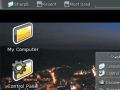 代替シェルでデスクトップを魔改造「Sharp Environment」
代替シェルでデスクトップを魔改造「Sharp Environment」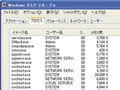 svchost.exeってプロセスがたくさん動作してるんだけどウイルスかな?
svchost.exeってプロセスがたくさん動作してるんだけどウイルスかな? Windows7の年内発売がほぼ確定 MSが年末商戦投入を発表
Windows7の年内発売がほぼ確定 MSが年末商戦投入を発表 ウインドウズを使ってたら画面下のタスクバーが突然消えちゃったよ~
ウインドウズを使ってたら画面下のタスクバーが突然消えちゃったよ~ 実行中のプロセスを階層表示できる「Process Explorer」
実行中のプロセスを階層表示できる「Process Explorer」 子供がネットゲームばかりして困ってます。ゲームを起動させない方法はないですか?
子供がネットゲームばかりして困ってます。ゲームを起動させない方法はないですか?
